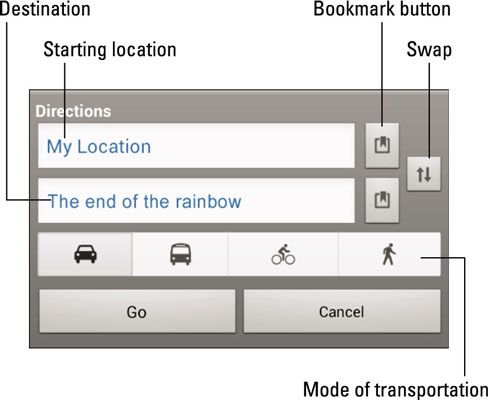Comment obtenir les directions sur le Nexus 7 avec l'application de cartes
La Nexus 7 est toujours prêt, grâce aux diverses fonctions de direction et de navigation niché dans l'application Maps. Trouver quelque chose est seulement la moitié du travail. L'autre moitié est dans les préparatifs.
La Nexus 7 ne dispose pas actuellement de montage d'une voiture, pas comme un téléphone cellulaire fait. Par conséquent, si vous utilisez votre tablette dans votre auto, vous devriez avoir quelqu'un d'autre le maintenir et de lire les instructions. Ou utiliser la navigation vocale et, pour l'amour de Dieu, ne regardez pas la tablette pendant que vous conduisez!
Une commande qui est associé avec des emplacements sur la carte est Itinéraire. Voici comment l'utiliser:
Appuyez sur le bouton Directions dans la bulle de bande dessinée d'un emplacement.
Ou vous pouvez voir le bouton itinéraire lorsque vous affichez les détails d'un emplacement. L'icône du bouton Directions est indiquée dans la marge.
Après avoir touché le bouton itinéraire, vous voyez la fenêtre pop-up. Il est préréglé pour vous aider à obtenir à l'emplacement que vous avez choisi à l'étape 1 à partir de votre emplacement actuel. Vous pouvez modifier l'article Mon Situation à toute autre adresse ou échanger les articles.
Si vous ne voyez pas le bouton Itinéraire, appuyez longuement sur un emplacement. Choisissez l'option Obtenir un itinéraire dans le menu qui apparaît. Passer à l'étape 3.
Assurez-vous que l'emplacement de départ et de destination sont ce que vous voulez.
Si elles sont en arrière, appuyez sur le bouton de swap. Vous pouvez appuyer sur le bouton Bookmark à choisir un lieu de prédilection, un contact ou un endroit précis de la carte.
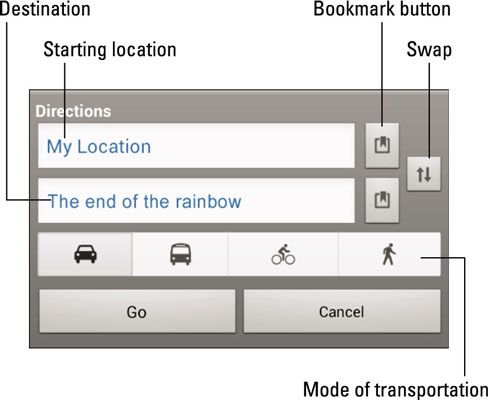
Choisissez une méthode de transport.
Les options disponibles varient en fonction de votre emplacement. Les articles sont (de gauche à droite) voiture, transport public, vélo et à pied.
Appuyez sur le bouton Go.
Une liste de directions apparaît sur le côté gauche de l'écran. Sur le côté droit de l'écran que vous voyez votre itinéraire tracée comme une ligne bleue sur la carte.
Si vous ne pouvez pas chercher constamment à la tablette pour voir la carte, touchez le bouton de navigation, dans la marge.
Inclinez le côté de la tablette (à l'orientation horizontale) pour faire la carte à l'écran et des directions plus utile.
Un résumé de la durée du trajet à distance et Voyage apparaît dans la zone des Indications sur le côté gauche de l'écran.
Vous pouvez modifier votre voyage en faisant glisser la ligne bleue autour avec votre doigt. Touchez l'un des points de passage, dans la marge, pour faire glisser la voie à d'autres rues ou autoroutes à proximité. Le temps de trajet et la distance de Voyage se régler que vous changez votre itinéraire.
L'application Maps vous avertit des routes à péage sur la route indiquée. Comme vous voyagez, vous pouvez choisir, routes sans péage alternatives, si elles sont disponibles. Vous êtes invité à passer routes pendant la navigation.
Vous ne pouvez pas obtenir les directions parfaites à partir de l'application Maps, mais pour des endroits que vous avez jamais visité, il est un outil utile.
A propos Auteur
 Notions de base de l'application de cartes sur la tablette Nexus 7
Notions de base de l'application de cartes sur la tablette Nexus 7 Vous trouvez votre emplacement, ainsi que l'emplacement de choses près et de loin, sur la tablette Nexus 7 en utilisant l'application Maps. Bonnes nouvelles: Vous ne courez aucun risque de plier indûment l'application Maps. Mieux nouvelles: Les…
 Comment utiliser la tablette Nexus 7 navigateur
Comment utiliser la tablette Nexus 7 navigateur Trouver quelque chose est seulement la moitié du travail. L'autre moitié est dans les préparatifs. La tablette Nexus 7 est toujours prêt, grâce aux diverses fonctions de direction et de navigation niché dans l'application Maps.Pour vous aider…
 Comment obtenir les directions avec de 5 carte app Samsung Galaxy
Comment obtenir les directions avec de 5 carte app Samsung Galaxy Vous voulez probablement obtenir les directions à partir de votre demande de carte de Samsung Galaxy S 5. Pour cet exemple, nous allons essayer de trouver les indications pour le Seattle Space Needle. Vous pouvez obtenir les directions dans un…
 Comment obtenir les directions sur Galaxy Tab
Comment obtenir les directions sur Galaxy Tab Trouver quelque chose dans l'application Maps est seulement la moitié du travail. L'autre moitié est dans les préparatifs. La Galaxy Tab a direction et des fonctions de navigation niché dans l'application Maps.Le Galaxy Tab ne pas monter une…
 Comment obtenir les directions avec le feu Amazon App de cartes de téléphone
Comment obtenir les directions avec le feu Amazon App de cartes de téléphone Une commande qui est associé avec des emplacements trouvés dans l'application Maps sur votre est l'un pour obtenir les directions. Sur votre téléphone de Feu, il suffit de regarder pour l'icône itinéraire. Voilà votre clé pour obtenir où…
 Comment utiliser la navigation sur le téléphone amazon incendie
Comment utiliser la navigation sur le téléphone amazon incendie Cartes et listes de directions sont tellement 20ème siècle. Pourquoi quelqu'un prendrait la peine? Il semble ridicule, surtout quand votre téléphone dispose d'un incendie copilote numérique, sous la forme de la navigation vocale.Pour utiliser…
 Comment obtenir les directions sur un téléphone Android
Comment obtenir les directions sur un téléphone Android Merci à ses diverses fonctions de direction et de navigation, l'application Maps sur votre téléphone Android se tient à la main, en attendant d'être votre copilote. Il est comme avoir un pilote banquette arrière, mais celui qui sait où il va…
 Comment utiliser la navigation vocale sur votre téléphone Android
Comment utiliser la navigation vocale sur votre téléphone Android Cartes et listes de directions sont tellement XXe siècle- heureusement, votre téléphone Android dispose d'un copilote numérique, sous la forme de la navigation vocale. Pour utiliser la navigation, obéir à ces étapes:Choisissez un endroit sur…
 Obtenez des cartes de itinéraire et les directions de conduite à partir de votre iPad
Obtenez des cartes de itinéraire et les directions de conduite à partir de votre iPad Avec l'application Maps sur votre iPad, vous pouvez obtenir des cartes routières et des itinéraires vers l'emplacement (qui peuvent être conduits à) partir de tout emplacement comme suit:1Dites à votre iPad pour obtenir les directions pour…
 Comment obtenir les directions et des informations avec l'application de cartes pour iPad
Comment obtenir les directions et des informations avec l'application de cartes pour iPad L'application Maps peut fournir toutes sortes d'informations sur votre iPad, à partir de directions d'un endroit à un autre à l'adresse de la rue et le numéro de téléphone pour une entreprise particulière ou d'intérêt ou la direction de la…
 Pour les aînés: obtenir les directions à l'aide des cartes Google iPad
Pour les aînés: obtenir les directions à l'aide des cartes Google iPad Utilisation de Google Maps pour iPad, vous pouvez obtenir les directions à un endroit rapidement. Indications dans Maps apparaissent comme une ligne, marquant le chemin le plus rapide d'un endroit à un autre, en utilisant la méthode choisie de…
 Comment utiliser la carte app Samsung Galaxy Note 3 pour les directions
Comment utiliser la carte app Samsung Galaxy Note 3 pour les directions Trouver quelque chose sur votre Samsung Galaxy Carte de la note 3 App est seulement la moitié du travail. L'autre moitié est dans les préparatifs. Merci à ses diverses fonctions de direction et de navigation, l'application Maps se trouve au…
 Obtenir des tour-par-tour sur votre montre de pomme
Obtenir des tour-par-tour sur votre montre de pomme Apple Maps - ou simplement Cartes - est l'un des intégré dans les applications Apple Suivre. Comme vous vous en doutez, il vous permet d'obtenir des directions de votre emplacement actuel vers une destination de votre choix - avec l'application…
 Comment utiliser l'application de cartes de quart de pomme
Comment utiliser l'application de cartes de quart de pomme Apple Maps - ou simplement Cartes - est l'un des intégré dans les applications Apple Suivre. Il vous permet d'obtenir des directions de votre emplacement actuel vers une destination de votre choix - avec l'application calculer le meilleur…